VOB ke MP4
- Langkah 1: Seret file VOB ke sini (file video berukuran besar juga bisa), atau ketuk untuk memilih satu.
- Langkah 2: Konversi akan dimulai secara otomatis dan biasanya selesai dalam waktu kurang dari satu menit.
- Langkah 3: Klik Download dan nikmati MP4 barumu di mana saja.

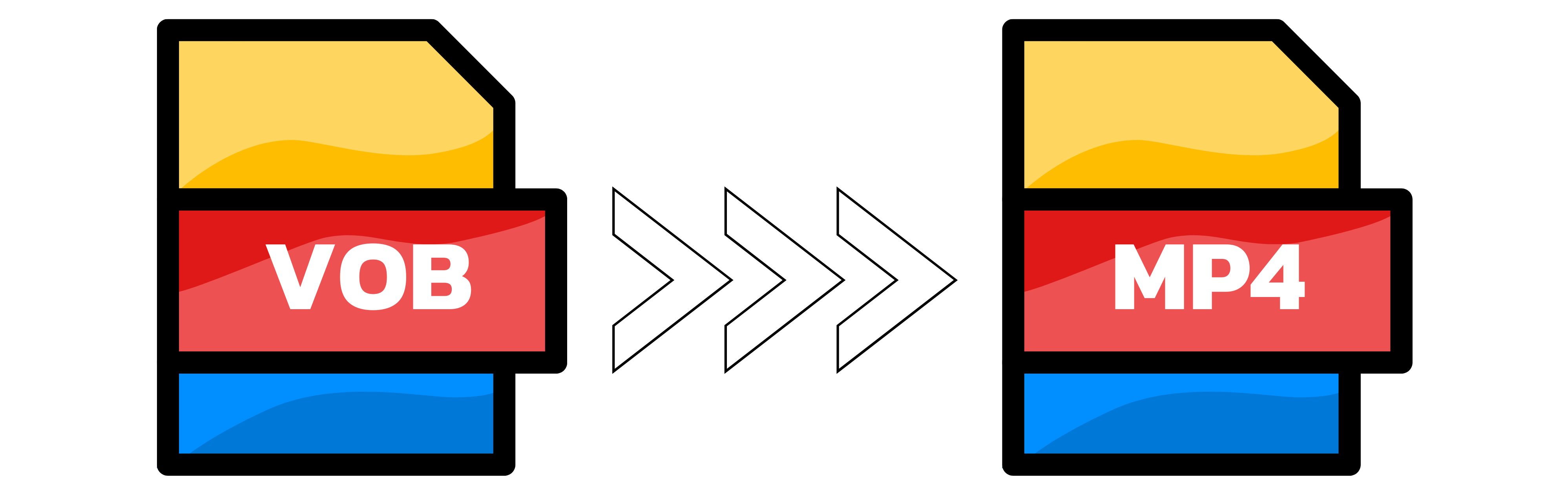
VOB vs. MP4 sekilas.
VOB langsung diambil dari DVD dan menggunakan video MPEG-2, jadi filenya besar dan kurang ramah web. MP4 (H.264) menjaga kualitas tetap bagus dengan ukuran setengahnya dan bisa diputar di semua perangkat.
Kenapa mengonversi VOB ke MP4?
Kompatibilitas: VOB cuma bisa diputar di pemutar DVD; MP4 bisa diputar di ponsel, tablet, TV, dan browser.Ukuran file: MP4 40–60% lebih kecil dibanding VOB dengan kualitas serupa.Penggunaan: Simpan VOB untuk cakram fisik; gunakan MP4 untuk streaming, pengeditan, dan cadangan.
Kompresi vs. Kualitas
MPEG-2 di dalam VOB itu teknologi tahun 1990-an. Codec H.264 modern pada MP4 menyajikan kualitas gambar yang sama dengan bitrate jauh lebih rendah, sempurna untuk penyimpanan dan berbagi di cloud.
MP4 mendominasi video online. Format ini bisa diputar lancar di YouTube, Instagram, WhatsApp, dan hampir semua platform yang bisa kamu sebut.
Intinya: MP4 adalah pilihan yang lebih ringan dan lebih universal, tapi file VOB masih penting saat kamu mengarsipkan atau nge-rip koleksi DVD-mu.
VLC Media Player bisa mengonversi VOB ke MP4 nggak?
Ya. Di VLC pilih Media → Convert/Save, buka VOB-mu, pilih ‘Video – H.264 + MP3 (MP4)’ lalu klik Start. Tapi kalau cuma sekali, halaman ini lebih cepat—tanpa instal apa pun.
Rating kualitas konverter VOB ke MP4
4.9 /
5 (berdasarkan 79 ulasan.)
